教程网首页 > 百科教程 > AI教程 》 ai做2.5d插画教程
ai做2.5d插画教程
等距测量法
要在Ai中使用等距测量法,使用引导线和内置3D功能,如Extrude和Bevel,Rotate和Revolve。
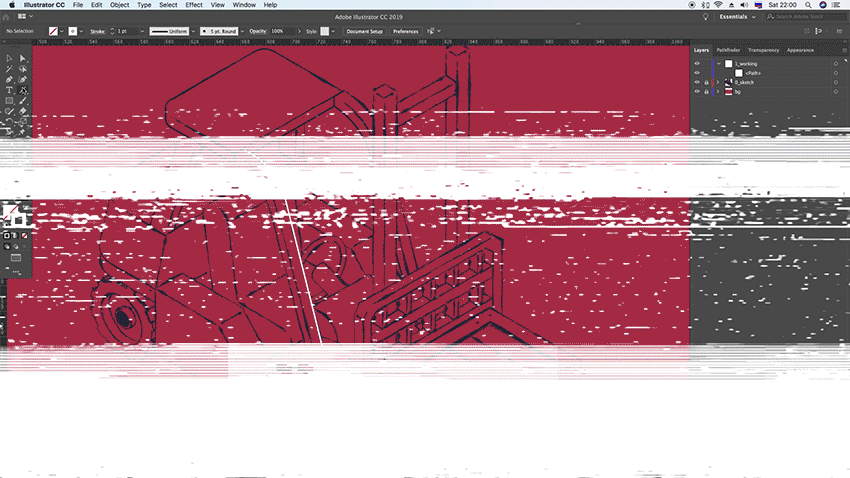
首先从线段开始,以30度放置。这时只有三种情况可以使用等距测量法:
(1)物体具有简单矩形,眼前物体的尺寸和比例。
(2)需要完成体积图的“平面”。
(3)对齐沿直线延伸的相同长度的物体。
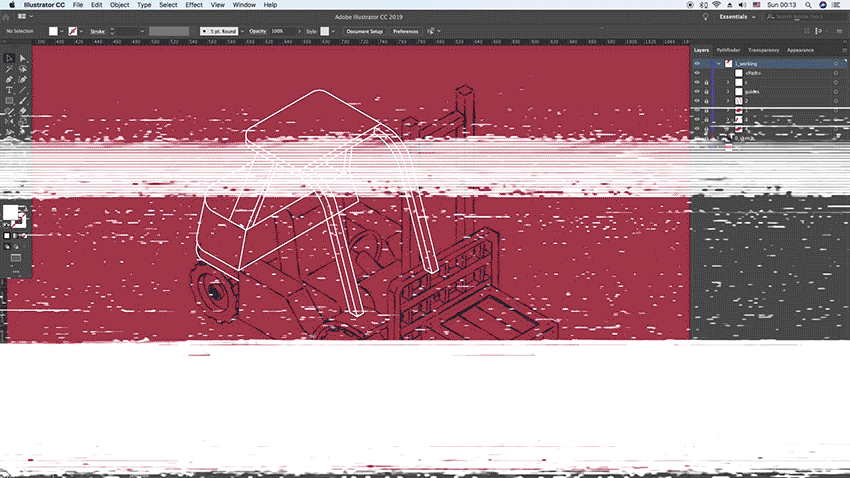
可以使用旋转将复杂形状转换为等轴测视图。
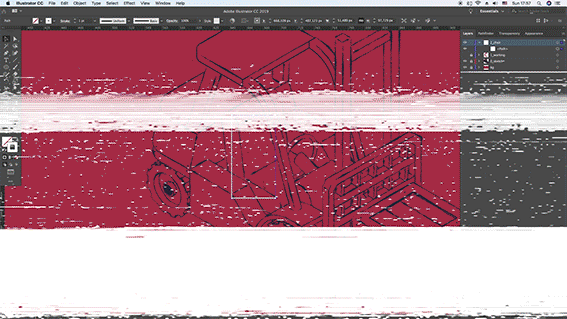
使用旋转功能增加转向等轴测视图的形状厚度,并使用挤压和斜角功能。
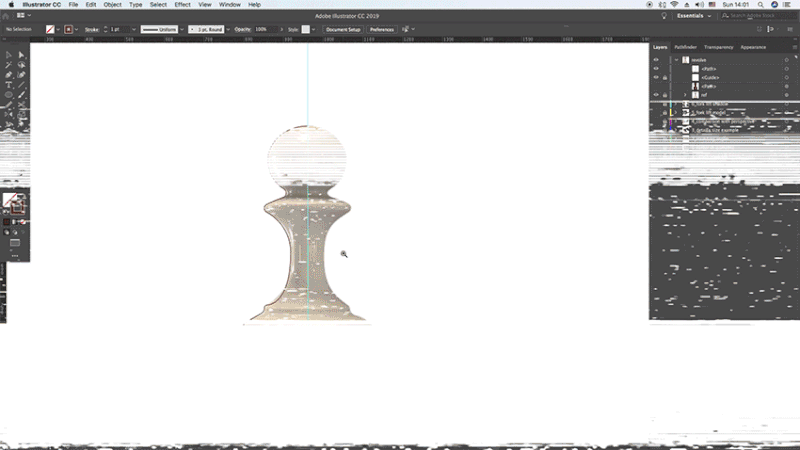
绘制很难创建的旋转形状,可以使用旋转工具,按轮廓绘制对象的一半,然后旋转。使用这些工具,可以在等轴测投影中构建复杂的形状。
中心元素:
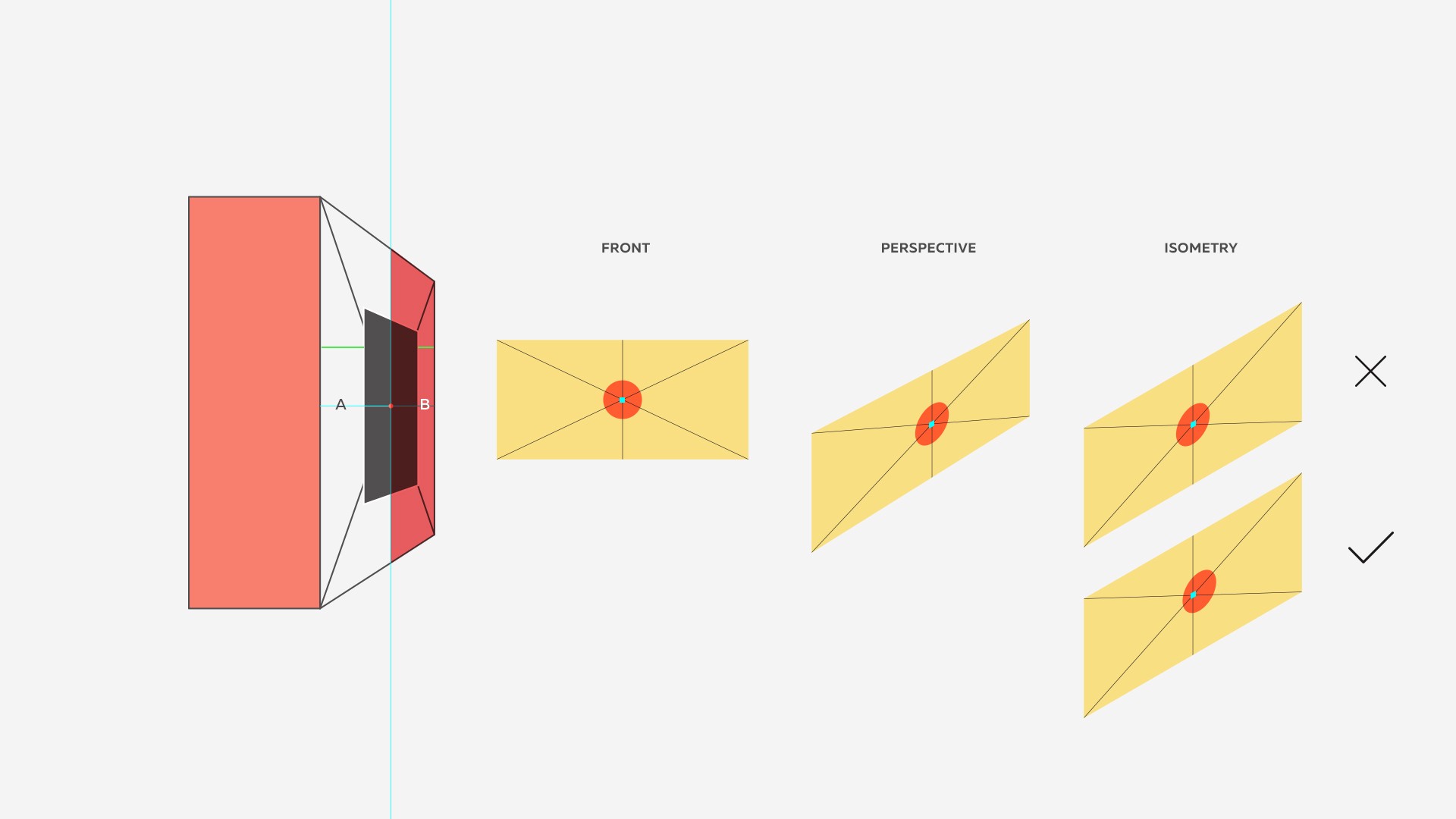
左边由于缩短,中心暗矩形(A)左侧的距离大于右侧(B),并且在几何和视觉上都处于中心位置。要向右移动内部对象,以便在视觉上看中心。
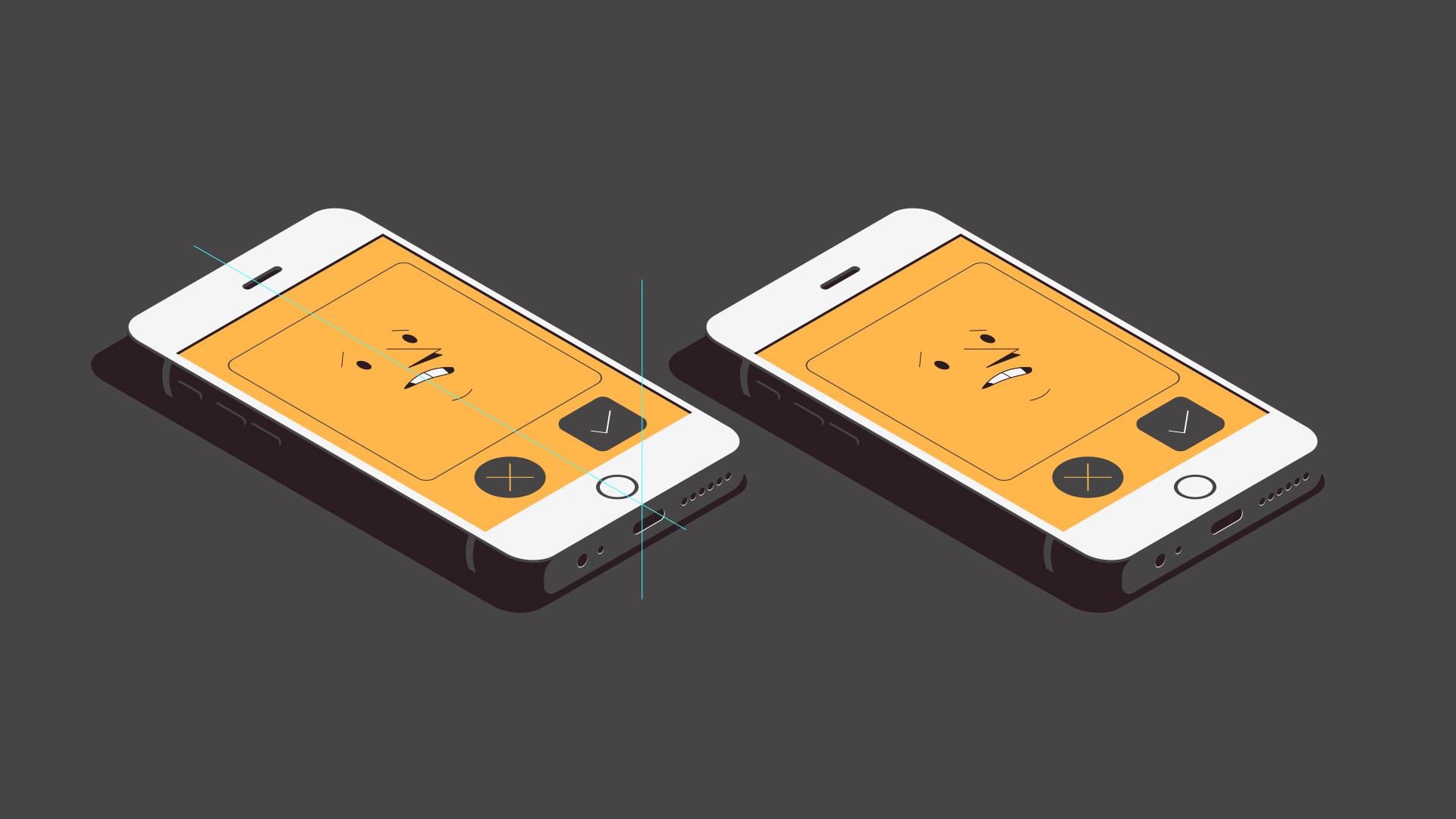
为了弥补透视的不足,必须将内部物体略微向右移动。
物体大小:
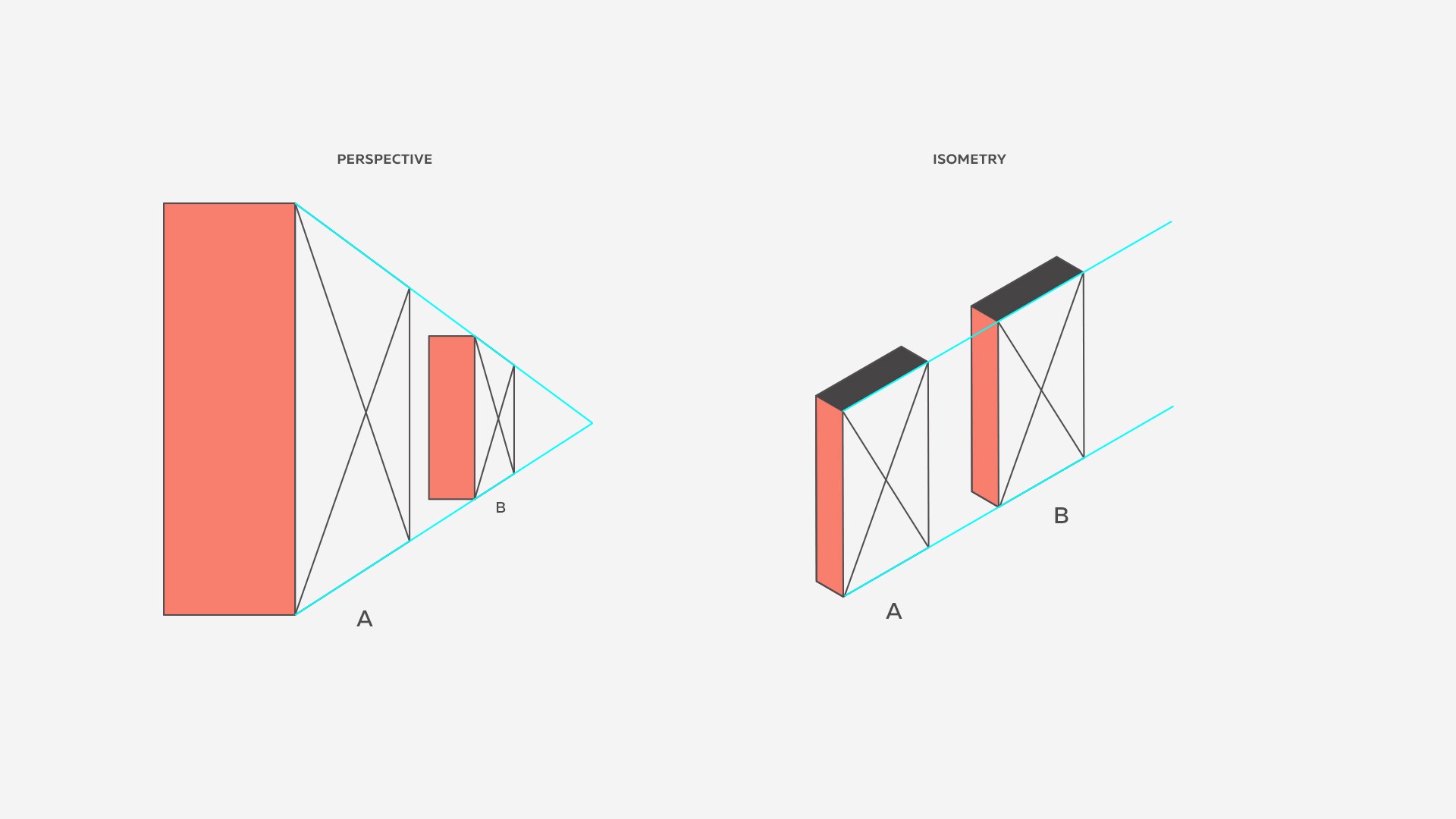
等长线中缺少缩短也会导致一些问题。在透视图中可以简单知道哪个物体更近,哪个更远。但不适用于等轴测图。如果绘制相同尺寸的近轮和远轮,则视觉上看起来像后轮更大。
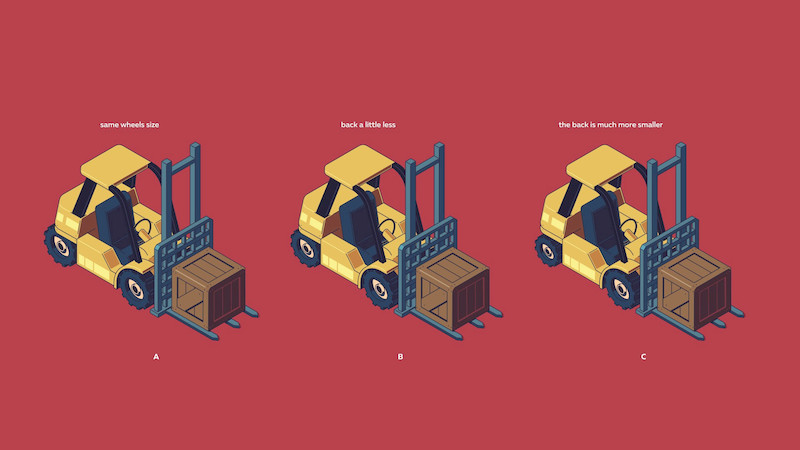
这就是为什么为了在视觉上创造相同的轮子,应该将后轮稍微缩小。
视觉静态:
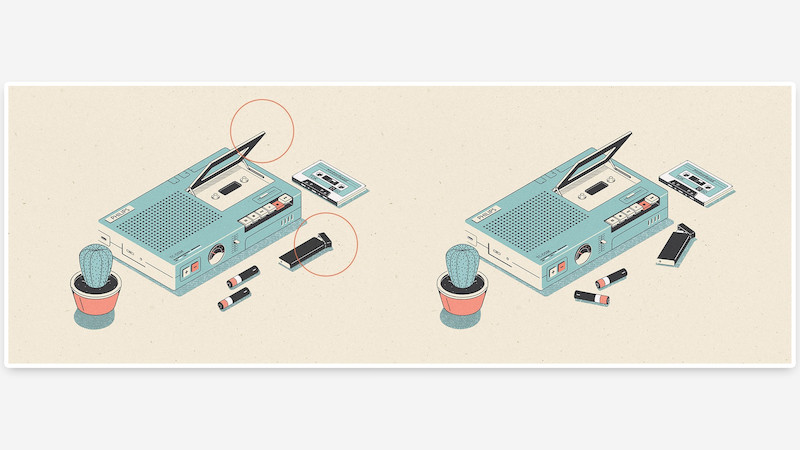
左边看起来不自然,右边看起来更逼真。由于在等轴测图中所有线条彼此平行,所以左边看起来不自然。这时可以添加以不同角度放置对象,就能够让画面更加美观。
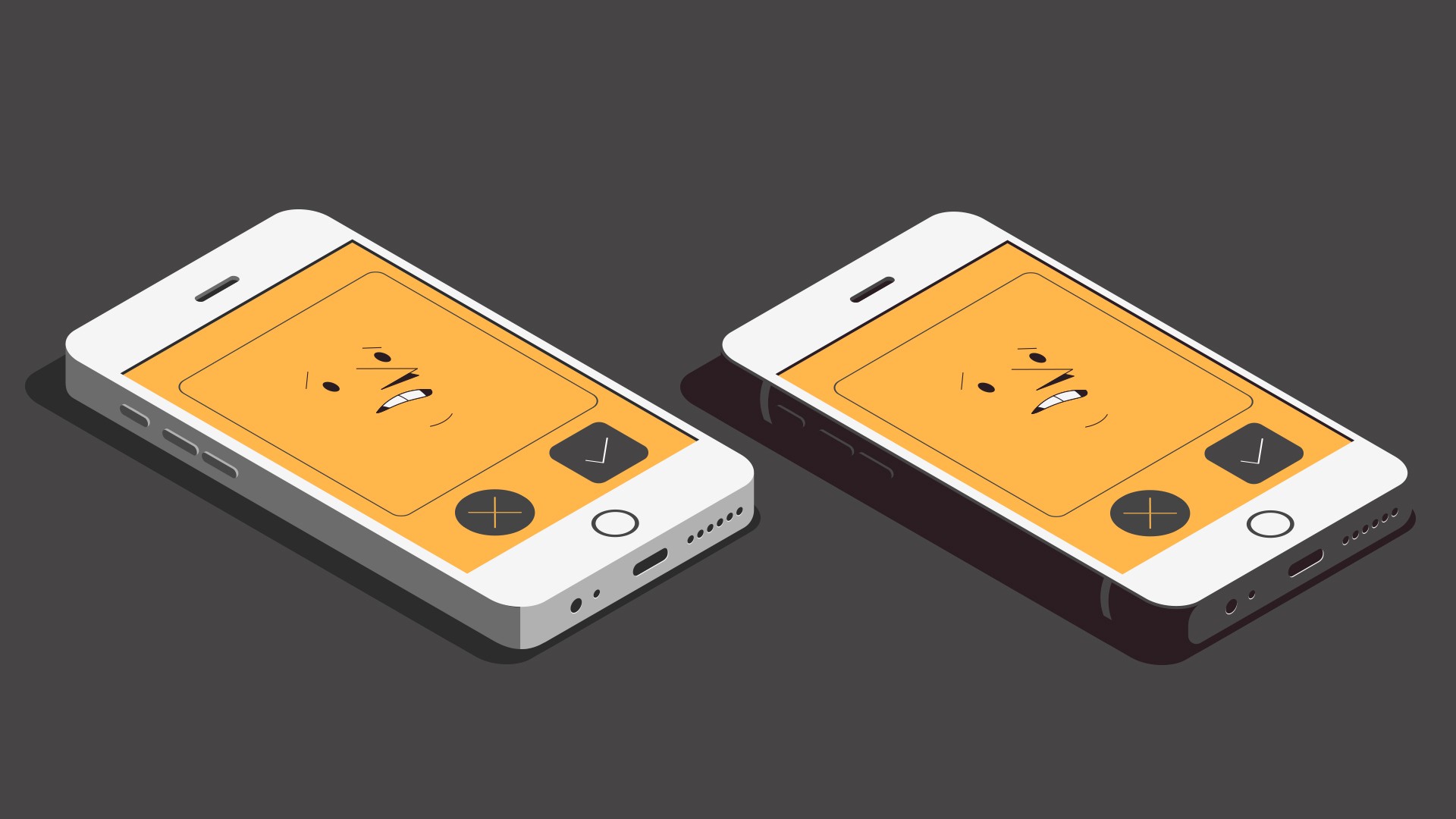
在等轴测视图中看到一个物体的三个边。如果不使用等距测量方法,插画就显得不够美观。
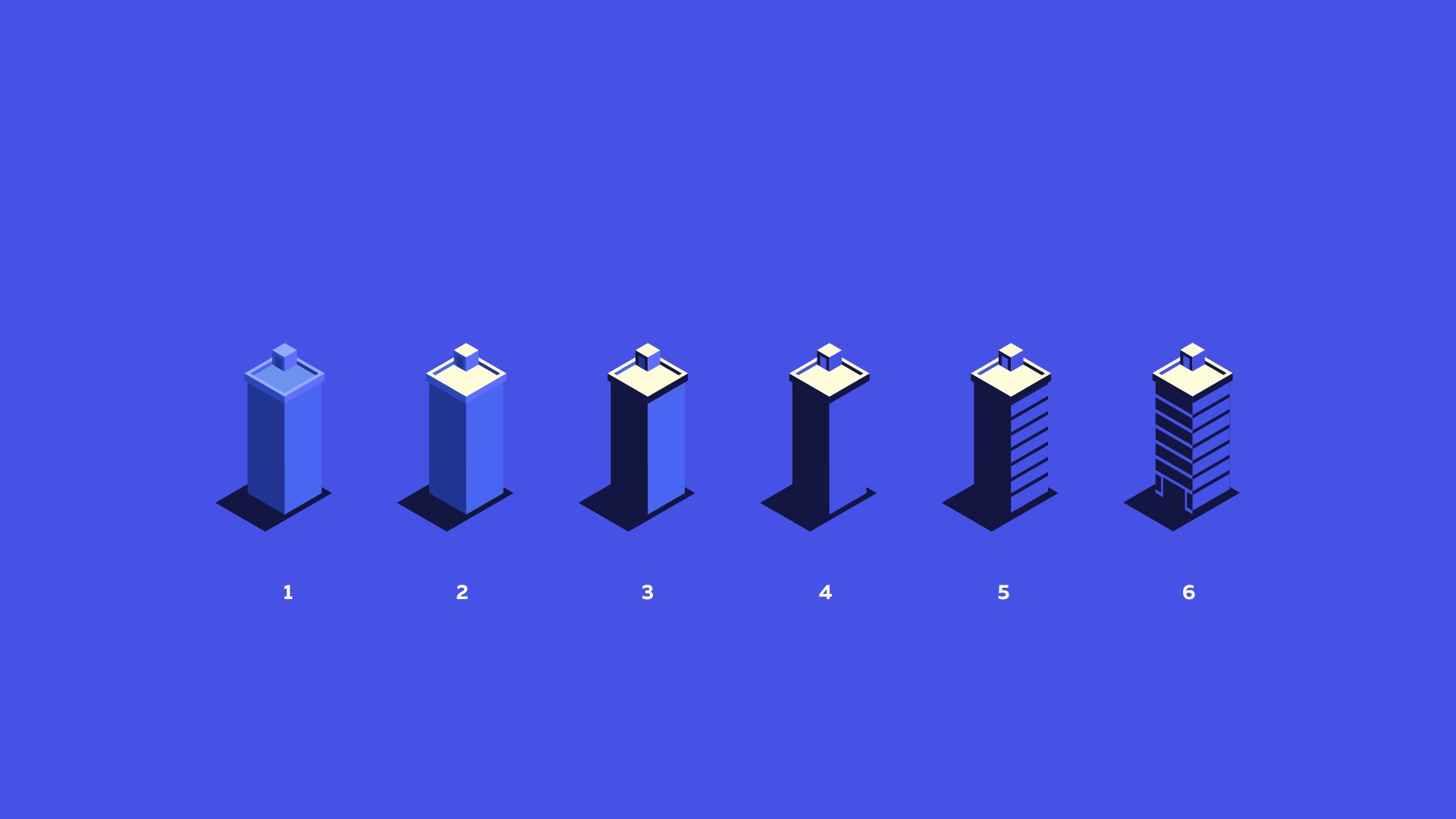
可以使用这些方法:负空间,形状线条,纹理和对比阴影。尽量避免各种色调的原色。
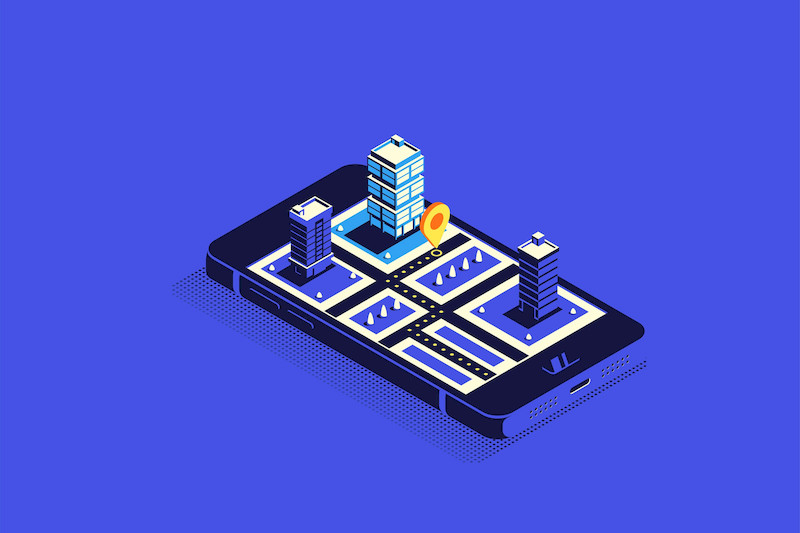
使用Ai绘制2.5D插画,可以使用等距测量法进行制作,将会让插画拥有很多的奇妙效果。

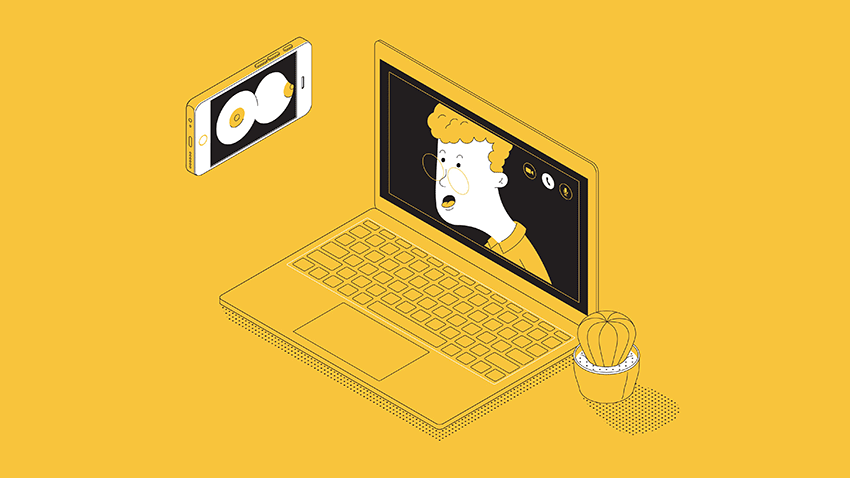
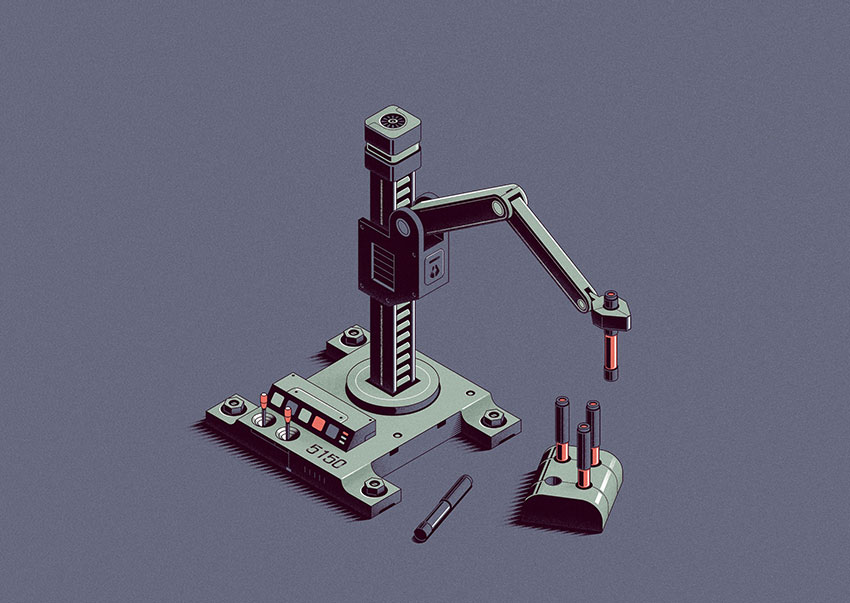
ai做2.5d插画教程相关文章:
无相关信息扫一扫手机观看!

最新更新的教程榜单
- ai制作立体波普风字体设计教程03-08
- ai制作万圣节带血丝的恐怖眼球03-08
- ai中的渐变网格如何使用03-08
- ai绘制高端拆线图表03-08
- ai绘制可爱风格冰棒图标03-08
- ai快速绘制扇形渐变技巧03-08
- ai制作质感甜蜜蜂巢03-08
- ai快速制作矢量半调效果图案03-08
- ai制作简约梦幻风格扁平城堡插画03-08
- ai怎么制作炫彩文字03-08











